Configurarea serviciului celular pe iPad (modelul Wi-Fi + Cellular)
Dacă aveți un model Wi-Fi + Cellular, vă puteți înscrie pentru un plan de date celulare. Acest lucru vă ajută să beneficiați de o conexiune la Internet și atunci când nu dispuneți de o rețea Wi-Fi.
Puteți configura un plan de date celulare utilizând oricare dintre următoarele:
eSIM
Un Apple SIM încorporat sau o cartelă Apple SIM
Un nano-SIM terț (de la un furnizor de servicii celulare)
Configurarea planului dvs. celular cu eSIM
Pe modelele compatibile cu eSIM, puteți activa serviciul celular de pe iPad. De asemenea, atunci când călătoriți în străinătate cu iPad‑ul, este posibil să vă puteți înscrie pentru serviciile celulare furnizate de un operator local din regiunea pe care o vizitați. Această funcționalitate nu este disponibilă în toate regiunile și nu toți operatorii sunt acceptați.
Accesați Configurări
 > Date celulare.
> Date celulare.Realizați una dintre următoarele acțiuni:
Pentru a configura primul plan celular pe iPad, selectați un operator, apoi urmați instrucțiunile de pe ecran.
Pentru a adăuga alt plan celular pe iPad, apăsați Adăugați alt plan.
Pentru a scana un cod QR furnizat de operator, apăsați pe Altele. Poziționați iPad‑ul astfel încât codul QR furnizat de operator să apară în cadru sau introduceți manual detaliile. Este posibil să vi se solicite introducerea unui cod de confirmare furnizat de operator.
Alternativ, puteți activa planul celular prin intermediul aplicației operatorului dvs. (dacă este compatibilă). Accesați App Store, descărcați aplicația operatorului, apoi utilizați aplicația pentru a achiziționa un plan celular.
Puteți stoca mai multe eSIM‑uri pe iPad, dar puteți utiliza un singur eSIM la un moment dat. Pentru a comuta eSIM‑urile, accesați Configurări > Date celulare, apăsați pe planul pe care doriți să îl utilizați (sub Planuri celulare).
Configurarea planului celular cu un Apple SIM încorporat sau cu o cartelă Apple SIM
Pe modelele cu un SIM Apple încorporat sau cu o cartelă SIM Apple, puteți activa serviciul celular de pe iPad. De asemenea, atunci când călătoriți în străinătate cu iPad‑ul, este posibil să vă puteți înscrie pentru serviciile celulare furnizate de un operator local din regiunea pe care o vizitați. Această funcționalitate nu este disponibilă în toate regiunile și nu toți operatorii sunt acceptați.
Accesați Configurări
 > Date celulare.
> Date celulare.Apăsați pe Adăugați alt plan, apoi urmați instrucțiunile de pe ecran. Puteți alege un operator și un plan sau vă puteți adăuga iPad‑ul la un plan existent.
Consultați articolul de asistență Apple Configurarea unui serviciu de date celulare pe un dispozitiv iPad model Wi-Fi + Cellular sau contactați operatorul dvs.
Instalarea unui nano-SIM
Puteți instala o cartelă Apple SIM sau un nano-SIM furnizat de un operator.
Introduceți o agrafă de hârtie sau instrumentul de ejectare SIM (nu este inclus) în orificiul mic al compartimentului SIM, apoi împingeți în interior, spre iPad, pentru ejectarea compartimentului.
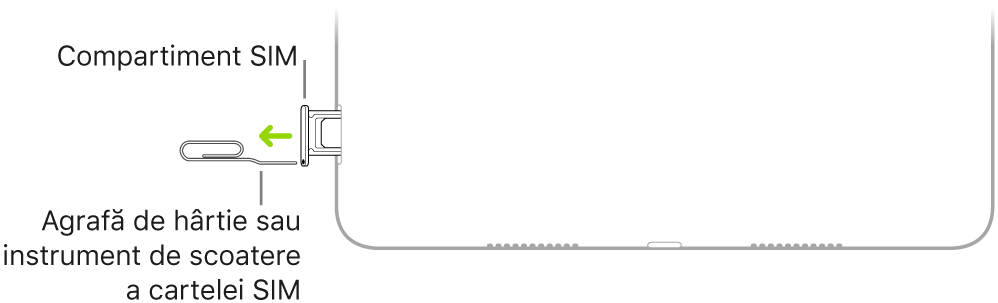
Notă: Forma și orientarea compartimentului SIM variază în funcție de modelul de iPad și de regiunea dvs.
Scoateți compartimentul din iPad.
Așezați cartela nano‑SIM în compartiment. Colțul teșit determină orientarea corectă.
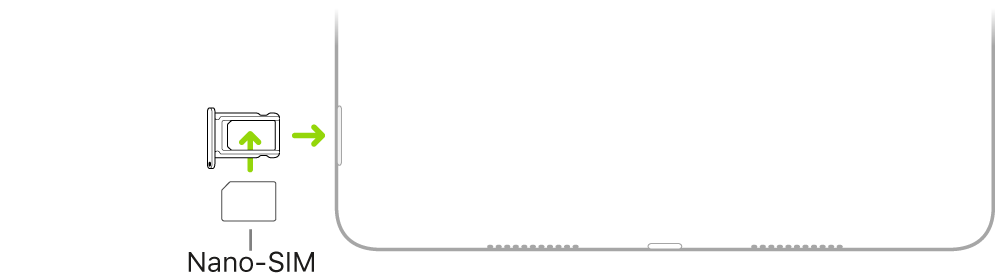
Introduceți din nou compartimentul în iPad.
Dacă în prealabil ați configurat un PIN pe nano-SIM, introduceți cu atenție PIN‑ul atunci când vi se solicită.
AVERTISMENT: Nu încercați niciodată să ghiciți codul PIN al unei cartele SIM. O încercare greșită poate bloca permanent SIM‑ul și nu veți putea utiliza date celulare de la operatorul dvs. până când nu primiți un SIM nou. Consultați articolul de asistență Apple Folosirea unui cod PIN pentru cartela SIM din iPhone sau iPad.
Utilizarea datelor celulare necesită un plan de date wireless. Dacă utilizați un nano-SIM terț, contactați‑vă operatorul pentru configurarea serviciului.
Gestionarea serviciului de date celulare
Accesați Configurări
 > Date celulare.
> Date celulare.Realizați oricare dintre următoarele acțiuni:
Restricționarea integrală a traficului de date la Wi-Fi: Dezactivați Date celulare.
Activarea sau dezactivarea opțiunilor LTE și roaming: Apăsați pe Opțiuni date celulare.
Activarea hotspotului personal: Apăsați pe Configurați Hotspot personal (funcționalitate disponibilă de la anumiți operatori), apoi urmați instrucțiunile de pe ecran.
Gestionarea contului celular: Apăsați pe Getionați [numele contului] sau pe Servicii operator.
Pentru informații despre gestionarea utilizării datelor celulare, consultați Vizualizarea sau modificarea configurărilor celulare pe iPad.
Important: Când utilizați servicii celulare prin intermediul unor rețele GSM, aveți nevoie de un eSIM, un Apple SIM încapsulat, o cartelă Apple SIM sau un nano-SIM terț. Când utilizați servicii celulare prin intermediul unor rețele CDMA, aveți nevoie de un Apple SIM încapsulat, o cartelă Apple SIM sau un nano-SIM terț. iPad‑ul dvs. se supune politicilor furnizorului dvs. de servicii wireless, care pot include restricții privind schimbarea furnizorilor de servicii și roamingul, chiar și după încheierea oricărei perioade contractuale minime obligatorii. Contactați furnizorul dvs. de servicii wireless pentru mai multe detalii. Disponibilitatea capacităților celulare depinde de rețeaua wireless, de modelul de iPad și de localizarea dvs.